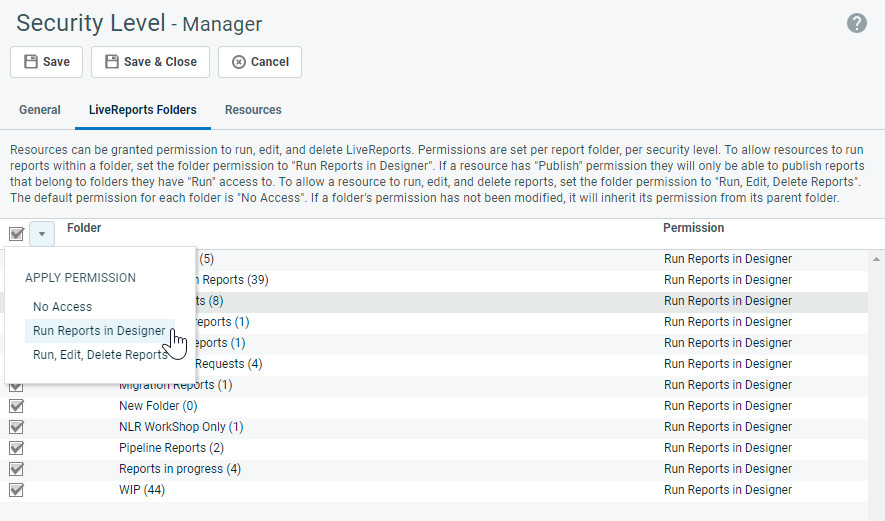ADMIN: Konfigurieren von LiveReports-Zugriff und -Sicherheit
SICHERHEIT Zugriffsrechte mit Admin-Berechtigung zum Konfigurieren von Mitarbeitern/Benutzern (HR). Siehe Sicherheitseinstellungen für Admin.
NAVIGATION Linkes Navigationsmenü > Verwaltung > Verwaltungskategorien > Organisationseinstellungen & Benutzer > Ressourcen/Benutzer (HR) > Ressourcen/Benutzer (HR) > Sicherheit > Sicherheitsstufen > Klicken Sie auf das Symbol Bearbeiten für eine Sicherheitsstufe
Sowohl die Berechtigung zum Erstellen und Verwalten von LiveReports als auch der Zugriff auf die Ordnerstruktur, in der die Berichte gespeichert werden, sind mit dem Zugriffsrecht eines Benutzers verknüpft. Diese Berechtigungen sind normalerweise mit einem Zugriffsrecht für Manager oder Administratoren verbunden, jedoch können sie zu einem beliebigen Zugriffsrecht hinzugefügt werden.
BEISPIEL Wenn alle Ihre Berichte von einem Benutzer erstellt werden, sollten Sie ein separates Zugriffsrecht für diesen Benutzer erstellen. Wenn Abteilungsleiter die Berichte erstellen, geben Sie diesen Zugriffsberechtigungen für den LiveReports Designer. Sie können die Sicherheit verbessern, indem Sie diese Funktion für alle anderen Zugriffsrechte deaktivieren.
So können Sie ...
- Um die Seite zu öffnen, nutzen Sie den/die Pfad(e) im vorstehenden Abschnitt Sicherheit und Navigation.
- Erweitern Sie den Abschnitt Berichte auf der Registerkarte Allgemein.
- Aktivieren Sie unter der Überschrift „LiveReports“ individuell die folgenden Einstellungen:
| LiveReports-Berechtigungen | |
| Kann auf den LiveReports Designer zugreifen | Wenn diese Option ausgewählt ist, können Benutzer über den Bereich > Berichte auf den LiveReports Designer zugreifen. Administratoren können den LiveReports Designer auch über das linke Navigationsmenü > Verwaltung > Verwaltungskategorien > Funktionen und Einstellungen > LiveReports öffnen. |
| Kann LiveReports-Ordner verwalten | Wenn diese Option ausgewählt ist, sehen Benutzer Ordner hinzufügen und die Optionen zur Ordnerverwaltung in der Ordnerstruktur. |
| Kann LiveReports veröffentlichen | Wenn diese Option ausgewählt ist, können Benutzer die Option „LiveReports Publisher“ im Bereich > Berichte sehen. Administratoren können LiveReports auch über Left Navigation Menu > Admin > Admin Categories > Features & Settings > LiveReports veröffentlichen. Siehe LiveReports veröffentlichen. |
| Kann LiveReports planen | Wenn diese Option ausgewählt ist, können Benutzer im LiveReports Designer Berichte einplanen und geplante Berichte verwalten. Siehe LiveReports planen. |
- Klicken Sie auf Speichern & Schließen.
Auf der Seite LiveReports Designer können Sie auf potenziell alle Berichte in Ihrer Autotask-Instanz zugreifen, nicht nur auf die Berichte, die für Sie veröffentlicht wurden, einschließlich benutzerdefinierter Berichte, die von Benutzern in Ihrem Unternehmen erstellt wurden, und Systemberichte, die von Autotask erstellt wurden. Sie können alle Berichte, auf die Sie Zugriff haben, kopieren, bearbeiten, ausführen oder löschen. Diese Situation könnte zu einem potenziellen Sicherheitsproblem für Ihre Firma werden.
Berichtsordner sind dazu gedacht, Zugriff auf Berichte im LiveReports Designer zu kontrollieren. Sie können jedes Zugriffsrecht so konfigurieren, dass Zugriff auf die Ordner mit den Berichten eingeschränkt oder gewährt wird.
TIPP Um den Zugriff auf Berichte einfach zu schützen, sollten Sie unseren Empfehlungen folgen und ein Zugriffsrecht für jedes Jobprofil erstellen. Dann können Sie einen Ordner für das Jobprofil erstellen und die Berechtigung für alle anderen Jobprofile auf Kein Zugriff setzen.
Um den Zugriff über Zugriffsrechte zu konfigurieren:
- Navigieren Sie zu > Admin > Organisationseinstellungen & Benutzer > Ressourcen/Benutzer (HR) > Ressourcen/Benutzer (HR) > Sicherheit > Sicherheitsstufen und klicken Sie auf das Symbol Bearbeiten, um die Seite Sicherheitsstufe zu öffnen.
- Klicken Sie auf die Registerkarte LiveReports-Ordner. Die komplette LiveReports-Ordnerstruktur wird angezeigt.
- Klicken Sie auf eine Zeile mit einem Ordnernamen, um die Berechtigungen auf jeweils einen Ordner anzuwenden. Dadurch wird das Feld in der Spalte „Berechtigung“ zu einem Dropdown-Menü.
- Um dieselbe Berechtigung auf mehrere Ordner anzuwenden, wählen Sie die Ordner aus und verwenden Sie das Bulk-Menü in der oberen linken Ecke der Tabelle, um Berechtigungen anzuwenden.
- Wählen Sie eine der folgenden Optionen aus:
| Berechtigung | Beschreibung |
|---|---|
| Kein Zugriff | Benutzer mit diesem Zugriffsrecht sehen den Ordner nicht in der LiveReports-Ordnerstruktur. |
| Generieren von Berichten im Designer | Benutzer mit diesem Zugriffsrecht sehen den Ordner in der LiveReports-Ordnerstruktur. Sie können dann Berichte in diesem Ordner ausführen, jedoch nicht bearbeiten oder löschen. HINWEIS Somit erhalten Benutzer auf Berichte, die noch nicht für sie veröffentlicht wurden. |
| Generieren, Bearbeiten, Löschen von Berichten | Benutzer mit diesem Zugriffsrecht sehen den Ordner in der LiveReports-Ordnerstruktur. Sie können Berichte ausführen, bearbeiten und löschen. |
- Klicken Sie auf Speichern.
HINWEIS Wenn die Sicherheit für einen einzelnen Ordner nicht definiert wurde, wird sie vom nächsten übergeordneten Ordner übernommen. Die Standardeinstellung ist Kein Zugriff. Wenn ein Ordner auf „Kein Zugriff“ gesetzt ist, werden alle untergeordneten Ordner automatisch auf „Kein Zugriff“ gesetzt.